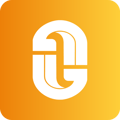Hur aktiverar man notor i kassasystemet? Hur makulerar jag en produkt? Hur splittar jag en nota? Läs mer här!
Krav för att hantera öppna notor:
1. Du behöver vara inloggad med pin, eller användare, med rättigheter att hantera öppna notor
2. Du behöver ha "Öppna notor" aktiverat på kassan (under Kassor för POS i Backoffice)
Innehållsförteckning
2. Förnota
5. Rabatter
1. Skapa en nota

1. Lägg de produkter du vill bonga i varukorgen
2. Klicka på Notor

3. Klicka på det bord du vill ha
4. Bonga in på bordet
Notera att namn kan du ändra inne på notan.
5. Klar 🎉
Nedan går vi igenom ytterligare funktionalitet för att hantera notor i kassan.

2. Förnota
Förnota görs på hela notan. För att skriva ut förnotor behöver du en Kvittoskrivare kopplad till kassan i Backoffice > Kassor för POS.

1. Tryck på Förnota
2. Invänta kvitto från kvittoskrivaren
Vill du bara skriva ut en del av notan? Flytta då varorna till en ny nota och gör en förnota på den. Läs vidare nedan under Splitta en nota/Flytta varor.
3. Splitta en nota/Flytta varor

1. Markera de varor du vill ha på en annan nota och tryck på flyttaknappen
 2. I dialogen välj den nota du vill flytta den till eller skapa en ny. Vi väljer att skapa en ny nota på samma bord, 5.
2. I dialogen välj den nota du vill flytta den till eller skapa en ny. Vi väljer att skapa en ny nota på samma bord, 5.
 3. Här kan du skriva in namn på notan (frivilligt) och sen trycker du "Skapa öppen nota"
3. Här kan du skriva in namn på notan (frivilligt) och sen trycker du "Skapa öppen nota"

4. För att gå till den nya notan kan du klicka på de varor du flyttat

Nu kan du skriva ut förnota och sedan betala notan.
Vill dina gäster dela notan rakt av, eller i delar, istället för per produkt? Då finns den funktionaliteten just nu endast i "Dela betalsätt". Markera då alla produkter > Betala > Dela betalsätt.
4. Makulera varor
Vill du ta bort en vara från en nota? Detta är avsnittet för dig.
Detta kräver att du har rättigheter "Returnera ordrar och ta bort eller ändra i öppna notor" under "Anställda" i Backoffice, eller "Återbetala och makulera" på din användare.
Liksom vid flytt av varor markerar du de produkter du vill makulera och trycker på Makulera. Du kommer då bli ombedd att ange din pinkod.
1. Välj de varor du vill makulera och tryck på Makulera-knappen
 2. Ange din pinkod.
2. Ange din pinkod.
 3. Ange anledning och tryck på Makulera-knappen
3. Ange anledning och tryck på Makulera-knappen
 4. Klar 🎉 Din vara är nu makulerad och du ser den i beställningsöversikten.
4. Klar 🎉 Din vara är nu makulerad och du ser den i beställningsöversikten.
5. Rabatter
I dagsläget fungerar rabatter endast vid betalning av notan, och det går inte att lägga en rabatt eller minusprodukt på notan.
 1. Välj de produkter du vill ha och tryck på Rabatt
1. Välj de produkter du vill ha och tryck på Rabatt
 2. Ange den rabatt du vill ge i kronor eller procent och Applicera rabatt
2. Ange den rabatt du vill ge i kronor eller procent och Applicera rabatt

3. Tryck betala och gå genom betalflödet som vanligt 🎉
Om du ändrar varorna som ligger för betalning i detta skede rensas rabatten och du måste återge den igen.